เคล็ดลับในการถอนการติดตั้งโปรแกรมอย่างถูกต้อง
เผยแพร่แล้ว: 2009-04-09ความยุ่งเหยิงของคอมพิวเตอร์เป็นปัญหาร้ายแรงสำหรับผู้ใช้จำนวนมากในปัจจุบันด้วยการถือกำเนิดของฟรีแวร์ที่ปลอดภัยและใช้งานง่ายสำหรับวัตถุประสงค์ของคอมพิวเตอร์ทุกประการ โอกาสทั้งหมดนั้นสามารถเพิ่มประสบการณ์การใช้คอมพิวเตอร์ที่ช้าอย่างมาก และนั่นคือเวลาที่จะเริ่มถอนการติดตั้งโปรแกรม นี่คือคำแนะนำทีละขั้นตอนในการ “กำจัดกรัม” การลบซอฟต์แวร์ที่คุณไม่ต้องการใช้ในคอมพิวเตอร์ของคุณอีกต่อไป

แก้ไขปัญหาพีซีด้วย Auslogics BoostSpeed
นอกจากการทำความสะอาดและปรับแต่งพีซีของคุณแล้ว BoostSpeed ยังปกป้องความเป็นส่วนตัว วินิจฉัยปัญหาฮาร์ดแวร์ เสนอเคล็ดลับในการเพิ่มความเร็ว และมอบเครื่องมือมากกว่า 20+ รายการที่ครอบคลุมความต้องการการบำรุงรักษาและการบริการของพีซีส่วนใหญ่
ปัจจุบันมีโปรแกรมฟรีนับพันโปรแกรมหรือมีค่าใช้จ่ายเพียงเล็กน้อยในปัจจุบัน ทั้งหมดนี้ทำให้ง่ายต่อการติดตั้งบนคอมพิวเตอร์ของคุณ โดยใช้วิซาร์ดการติดตั้งภาษาอังกฤษแบบธรรมดาที่โหลดเองได้ อย่างไรก็ตาม เมื่อคุณต้องเผชิญกับความยุ่งเหยิงของคอมพิวเตอร์อย่างรุนแรง (หรือเพียงแค่ต้องการเอาบางอย่างออกจากคอมพิวเตอร์ของคุณเพื่อการเปลี่ยนแปลง!) มันไม่ง่ายเสมอไป เราให้ข้อมูลสรุปเกี่ยวกับการถอนการติดตั้งโปรแกรมจากคอมพิวเตอร์ของคุณ ตั้งแต่ซอฟต์แวร์ที่ลบง่ายไปจนถึงกรณีที่ยากกว่า สิ่งเหล่านี้จะช่วยให้คุณเร่งประสิทธิภาพของคอมพิวเตอร์ได้อย่างแน่นอน
วิธีแรก: ใช้ Windows Uninstall Wizard
หากคุณกำลังใช้ Windows XP:
- ไปที่ Start -> Control Panel และ Add/Remove Programs
- รอให้รายการโหลด
- เลือกโปรแกรมที่คุณต้องการถอนการติดตั้งแล้วคลิก Remove หรือ Change/Remove
- ทำตามคำแนะนำที่จะปรากฏบนหน้าจอ จะแตกต่างกันไปตามโปรแกรมที่คุณพยายามจะถอนการติดตั้ง หากคุณได้รับพร้อมท์ให้ยืนยันการลบโปรแกรม ให้คลิก ใช่ หรือ ตกลง
หากคุณกำลังใช้ Windows Vista:
- ไปที่ Start -> Control Panel แล้วคลิก Uninstall a program (หากคุณใช้ Classic View ของ Control Panel ให้ดับเบิลคลิกที่ไอคอน Programs and Features แทน)
- รอให้รายการโหลด
- คลิกที่โปรแกรมที่เป็นปัญหา แล้วคลิกปุ่ม ถอนการติดตั้ง จากรายการด้านบน หรือคลิกขวาที่โปรแกรม จากนั้นคลิก ถอนการติดตั้ง
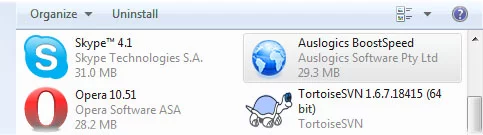
วิธีที่สอง: ใช้โปรแกรมถอนการติดตั้งที่มาพร้อมกับโปรแกรม
โปรแกรมที่สร้างขึ้นอย่างมืออาชีพส่วนใหญ่ (ไม่ว่าจะให้มาในรูปแบบฟรีแวร์หรือไม่ก็ตาม) มีตัวเลือกในการถอนการติดตั้งโปรแกรม ตรวจสอบตัวเลือกที่สร้างโดยโปรแกรมในเมนู เริ่ม ของคุณ โดยปกติแล้วจะมีตัวเลือกการถอนการติดตั้ง
หากคุณประสบปัญหาในการถอนการติดตั้ง
มีปัญหามากมายที่คุณสามารถพบได้ขณะถอนการติดตั้งโปรแกรม เราจะพยายามครอบคลุมบางส่วนที่พบบ่อยที่สุด!
หากโปรแกรมถอนการติดตั้งทำงาน แต่โปรแกรมยังคงอยู่ในคอมพิวเตอร์ของคุณ
ยูทิลิตี้ถอนการติดตั้งที่มาพร้อมกับโปรแกรมอาจเสียหาย ลองติดตั้งโปรแกรมอีกครั้งเพื่อหวังว่าจะแก้ไขข้อผิดพลาดใดๆ หากดาวน์โหลดโปรแกรมแล้ว ให้ไปที่เว็บไซต์เดิมเพื่อดูว่ามีโปรแกรมเวอร์ชันใหม่ที่อาจแก้ไขปัญหาได้หรือไม่ หากมี ให้ดาวน์โหลดและติดตั้ง จากนั้นใช้คุณลักษณะถอนการติดตั้งใน Windows หรือตัวเลือก ถอนการติดตั้ง ที่มาพร้อมกับโปรแกรม
คุณไม่สามารถถอนการติดตั้งโปรแกรมใน Windows Vista
ปัญหานี้เกิดขึ้นบ่อยที่สุดเมื่อผู้ใช้ XP อัพเกรดเป็น Vista และเก็บโปรแกรมไว้ - โปรแกรมติดตั้งและโปรแกรมถอนการติดตั้งอาจเข้ากันไม่ได้กับ Vista คุณสามารถใช้ขั้นตอนต่อไปนี้เพื่อลบซอฟต์แวร์ด้วยตนเองโดยใช้แพ็คเกจ .msi ของโปรแกรมใน Windows Vista:

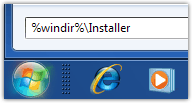 คลิกปุ่ม เริ่ม แล้วพิมพ์ %windir%\Installer ในกล่องเริ่มการค้นหา โฟลเดอร์ตัวติดตั้งควรเปิดขึ้น
คลิกปุ่ม เริ่ม แล้วพิมพ์ %windir%\Installer ในกล่องเริ่มการค้นหา โฟลเดอร์ตัวติดตั้งควรเปิดขึ้น- ภายใต้ มุมมอง คลิก รายละเอียด
- คลิกขวาที่คอลัมน์ Name แล้วคลิก More… จากด้านล่างสุดของรายการ
- เลือกช่อง Subject จากนั้นพิมพ์ 340 ใน Width of Selected Columns คลิก ตกลง
- รอให้หัวข้อปรากฏถัดจากไฟล์ .msi ทั้งหมด
- ดับเบิลคลิกไฟล์ .msi ที่คุณต้องการ แล้วปฏิบัติตามคำแนะนำบนหน้าจอ
Microsoft Installation Engine ของคุณเสียหาย
คุณสามารถทำสิ่งต่อไปนี้ได้หาก Windows แนะนำให้คุณทราบว่า Installer Package มีปัญหา:
- เริ่มคอมพิวเตอร์ในเซฟโหมดโดยกด F8 ซ้ำๆ หลังจากที่ข้อมูล BIOS ปรากฏขึ้น
- ไปที่ Command Prompt ไม่ว่าจะใช้ Accessories ใน Windows XP หรือพิมพ์ cmd.exe ในกล่อง Start Search ใน Vista
- พิมพ์ msiexec/unregister แล้วกด Enter
- พิมพ์ msiexec/regserver แล้วกด Enter
- พิมพ์ exit แล้วกด Enter - พรอมต์คำสั่งจะปิดลง
- จากนั้นใช้คุณลักษณะ Add/Remove Programs เพื่อถอนการติดตั้งโปรแกรม

ถอนการติดตั้งด้วยตนเองทั่วไป
เฉพาะผู้ใช้คอมพิวเตอร์ขั้นสูงเท่านั้นที่ควรทำเช่นนี้! เตรียมพร้อมที่จะยกเลิกกระบวนการหากคุณพบสิ่งที่ไม่คาดคิด นี่คือวิธีการถอนการติดตั้งโปรแกรมด้วยตนเอง:
- ลบไฟล์และโฟลเดอร์สำหรับไดเร็กทอรีจาก Program Manager ของคุณ
- เปิด regedit (พิมพ์ regedit ใน Start Search ใน Vista หรือ Search ใน XP) ไปที่ HKEY_LOCAL_MACHINE\SOFTWARE แล้วค้นหาและลบโฟลเดอร์ของแอปพลิเคชัน
- เปิด regedit – ไปที่ HKEY_CURRENT_USER\SOFTWARE แล้วค้นหาและลบโฟลเดอร์ของแอปพลิเคชัน
- เปิด regedit และไปที่ HKEY_LOCAL_MACHINE\SOFTWARE\Microsoft\Windows\CurrentVersion\Uninstall ค้นหาและลบโฟลเดอร์แอปพลิเคชันเพื่อลบออกจากรายการ Add/Remove programs
- หากโปรแกรมของคุณมีบริการแนบ ไปที่ HKEY_LOCAL_MACHINE\System\CurrentControlSet\Services ใน regedit ค้นหาและลบบริการ
- ไปที่ C:\Documents and Settings\All Users\Start Menu\Programs และลบไฟล์และโฟลเดอร์ที่เกี่ยวข้อง
- ไปที่ C:\Documents and Settings\All Users\Start Menu\Programs\Startup และลบไฟล์และโฟลเดอร์ที่เกี่ยวข้อง
- ไปที่ C:\Documents and Settings\%YourUserID%\Start Menu\Programs และลบไฟล์และโฟลเดอร์ที่เกี่ยวข้อง
- ทำเช่นนี้กับทุก ID ผู้ใช้บนคอมพิวเตอร์ของคุณ – ไปที่ C:\Documents and Settings\%YourUserID%\Start Menu\Programs\Startup และลบไฟล์และโฟลเดอร์ที่เกี่ยวข้อง
- ไปที่ HKEY_CURRENT_USER\Software\Microsoft\Windows NT\CurrentVersion\Windows และลบรายการที่เกี่ยวข้อง
โปรแกรมถอนการติดตั้งบุคคลที่สาม
ยูทิลิตีการถอนการติดตั้ง Windows มีประโยชน์ในกรณีส่วนใหญ่ แต่มีที่ว่างเล็กน้อยสำหรับข้อยกเว้นของโปรแกรม หากไฟล์ถูกใช้งานโดยโปรแกรมอื่นหรือถูกล็อค คุณจะเจอข้อความแสดงข้อผิดพลาด คุณไม่จำเป็นต้องยุ่งกับรีจิสทรีหรือตัวจัดการกระบวนการเพื่อลบซอฟต์แวร์ในกรณีนี้ – โซลูชันของบริษัทอื่นสำหรับการลบซอฟต์แวร์ในบางครั้งอาจปลอดภัยที่สุด หากคุณกำลังถอนการติดตั้งโปรแกรมจำนวนมากในแต่ละครั้ง โปรแกรมอรรถประโยชน์เหล่านี้จะทำให้กระบวนการง่ายขึ้นอย่างมาก ต่อไปนี้คือโปรแกรมถอนการติดตั้งบางส่วนที่คุณอาจต้องการพิจารณา: Auslogics BoostSpeed , Revo Uninstaller , Your Uninstaller นอกจากนี้ ด้วย Auslogics BoostSpeed คุณจะได้เรียนรู้วิธีเพิ่มความเร็วคอมพิวเตอร์ในทุกแง่มุมที่เป็นไปได้
